Convertirea fișierelor înseamnă conversia oricăror date dintr-un format în altul. Acest proces are loc, de regulă, cu păstrarea principalelor conținuturi logice și structurale ale informațiilor. Procesul de conversie poate fi fie cu fișiere (adică atunci când un fișier este convertit într-un fișier), fie „din zbor” (conversia are loc la exportul / importul de date sau când se utilizează convertoare). Ne-am gândit imediat cum să convertim fișierele, așa că haideți să vedem ce presupune acest proces.
Probleme de conversie
La conversia datelor, este posibil să întâmpinați unele dificultăți sau probleme, cum ar fi pierderea de informații. Dar există și conversii fără pierderi. De regulă, acest lucru se poate datora vastității unui anumit format de date. Ca exemplu, puteți da următoarele: atunci când convertiți datele din formatul „text simplu” în „Text OpenDocument”, aproape întotdeauna nu există nicio pierdere de informații. Acest lucru se datorează faptului că formatul OpenDocument Text include și mai multe posibilitati decât „text simplu”. Și, invers, la conversia din formatul „OpenDocument Text” în cel mai simplu format de text, informațiile se vor pierde, formatarea textului se pierde în principal (italicele, fontul, tabelele se pot pierde etc.).
Software de conversie
Să luăm în considerare cu ajutorul căror programe este posibilă conversia și pentru ce formate.
Pentru texte:
- LaTeX2RTF - acest program conceput pentru a converti date din formatul LaTeX în format RTF
- LaTeX2HTML - un program care vă permite să convertiți date din formatul LaTeX în format HTML
Pentru imagini:
- dcraw este un program cu ajutorul căruia puteți converti fișiere din Format RAW v formate TIFFși PPM.
- ImageMagick - acest program a fost creat pentru procesare în lot date grafice
- XnConvert acest utilitar este conceput pentru procesarea în serie a datelor grafice, precum și pentru conversie informatii grafice de la un format la altul
Pentru fișierele de sunet:
- LAME - cu această aplicație puteți codifica audio în format MP3
- OggConvert - aceasta aplicație convertește fișierele media în formate deschise.
Trebuie remarcat faptul că multe programe de editare audio au convertoare încorporate. Un astfel de program este Audacity.
Există un program numit VirtualDub pentru conversia fișierelor video. Acest program este luat în considerare aplicație gratuită pentru conversia fișierelor video.
De asemenea este si programe universale pentru a converti date.
- FormatFactory este convertor gratuit fișiere video, audio și grafice
- Orice Convertor Video- acest program este si un plic pentru fisiere video si audio, este disponibil atat in versiuni platite cat si in versiuni gratuite.
Acum știi ce este conversia și poți să convertești singur fișierele și chiar să alegi ce format să convertești anumite date. Veți fi interesat de articolele noastre: „
Salutare dragii mei cititori!
Știați că fiecare fișier sau document de pe computer, fie că este o imagine, un fișier audio sau orice videoclip, are propria sa extensie, adică tipul de fișier. Fiecare tip de fișier aparține unei categorii corespunzătoare:
Puteți face clic pe orice categorie pentru a accesa direct.
Amintindu-mă de mine în urmă cu aproximativ 3-5 ani, nu aveam idee despre numărul de tipuri de fișiere despre care știu acum. După cum se menționează în articolul Despre autor, am primit studiile superioare la Academia STEP din orașul Kiev. Dar înainte de a intra acolo, a fost necesar să treci un interviu și să treci un mic examen de testare. Deci, una dintre sarcinile examenului a fost să scriem 5 - 7 tipuri de fișiere legate de imagini cu o descriere a aspectului și proprietăților acestora. Credeți sau nu, în afară de jpeg, gif și png, nu mi-a venit nimic altceva în minte, dar chiar și cunoscând aceste tipuri de fișiere, nu știam cum diferă și cum.... Trist nu? Și aceasta este persoana care urma să devină web designer. Ei bine, ca să nu fii atât de departe de cunoștințele despre tipurile elementare de fișiere și să poți, dacă este necesar, să spui cine are nevoie de ce este și cu ce se mănâncă, scriu acest articol.
Există doar un număr mare de tipuri și extensii de fișiere și nu va fi suficient să le descriem pe toate într-o zi. Prin urmare, voi lua doar categoriile cele mai utilizate și bineînțeles cele mai comune tipuri de fișiere legate de aceste categorii. Să începem cu audio.
Desene, imagini.

Deci, cele mai comune tipuri de fișiere imagine sunt: JPEG, TIFF, GIF, RAW și cele mai comune fișier bmp... Toate aceste fișiere sunt legate de Raster imagini, dar mai sunt fișiere și Stock vector imagini precum: ai, cdr, cmx, eps, fla. Și acum câteva cuvinte despre raster și vector.
Grafică raster- aceasta este o grafică în care datele despre un desen sunt stocate în pixeli, unde fiecare pixel are propria sa valoare de culoare a modelului corespunzător (RGB, CMYK, LAB, HSB). Acestea sunt în principal elemente grafice care sunt folosite medii digitale... Are așa-numita proprietate de estompare cu mărire - pierderea calității. Grafică vectorială- acesta este un grafic care are date matematice care operează nu cu puncte, ci forme geometrice, care alcătuiesc de fapt desenul în sine. Când aplicăm un zoom (mărire) unei astfel de imagini, atunci o astfel de imagine este practic redesenată din nou, ceea ce nu suportă nicio pierdere de calitate.
Acum să facem un scurt tur al tipurilor acestor tipuri de grafică.
Jpeg- reprezintă Joint Photographic Experts Group, adică numele companiei care l-a dezvoltat. Acest fișier este foarte compact și, cu o mică pierdere de calitate, este cel mai comun format grafic pentru astazi. Îl puteți deschide: orice vizualizator sau editor grafic, precum și oricare dintre browserele existente în prezent.
Tiff- Format de fișier imagine etichetat, care sună așa din engleză - un format pentru stocarea rasterului imagini grafice... Probabil unul dintre cele mai comune tipuri de fișiere utilizate în tipografii, precum și în faxuri și scanere. Pe lângă jpeg, pot fi deschise majoritatea editoarelor grafice.
GIF- Graphics Interchange Format File contează, poate stoca cu ușurință o anumită secvență bitmaps, pe care o numim adesea nimation. Acest tip de fișier este creat în principal de programe de editare video sau grafică. Ei folosesc formatul în publicitatea digitală, precum și când design vizual video. Îl puteți deschide cu orice browser și cu programe pentru procesarea și editarea graficelor sau editare video.
BRUT- Rw Image Data File, care înseamnă brut. Aceste date obținute dintr-o matrice de camere de înaltă calitate nu au nicio prelucrare și compresie și au o greutate mare. Avantajul unui astfel de fișier este prelucrarea lui ulterioară. Deschis și procesat prin programe speciale sau editori puternici tip Adobe Photoshop, JRiver Centru media sau Rawstudio.
Ai- acest format se referă deja la vectori, generate de program Adobe ilustrator... Este important să țineți cont de factorul în care fișierul a creat mai mult versiune noua nu se va deschide într-una ulterioară, sau se va deschide dar cu pierderea unor date. Acest format creează desene de înaltă calitate, dar, din păcate, este slab compatibil cu altele.
Cdr- Acest tip de fișier vector îi aparține Programul CorelDraw... Care nu este mai puțin popular decât același Illustrator. Ca și în cazul Illustrator, programul are multe versiuni, iar fiecare format al noii versiuni nu se va putea deschide într-o versiune ulterioară. Însăși calitatea salvării imaginii în acest format este excelentă, dar există capcane, și anume, formatul este slab lizibil în multe programe similare lucrul cu vector.
Eps- Formatul poate fi atribuit în siguranță numărului de universal, deoarece programe precum Macromedia FreeHand, CorelDraw, Adobe Illustrator și multe alte analogi pot funcționa cu ușurință cu el. Acest format de grafică vectorială are și propriile versiuni și aici trebuie să fiți foarte atenți, deoarece nu fiecare program va putea deschide versiuni mai noi ale acestei extensii.
Wmf- Ei bine, cum se poate face Microsoft fără propria sa dezvoltare în grafica vectorială. Acest tip de grafică vectorială este folosit în special în Microsoft Windows... Deși poate fi deschis de orice alt program, nu trebuie să vă deranjați cu el, deoarece nu are calitatea imaginii care este prezentă în exemplele de mai sus.
Fișiere video:

Să trecem de la grafică la video. Am scris deja un articol despre, în care am menționat formate legate de video.
VHS- o rămășiță a trecutului, formatul video folosit pe casetele video. (Amintiri plăcute, când o mulțime întreagă de prieteni stăteau acasă la cineva și priveau cu entuziasm un film de acțiune achiziționat pe o casetă), o, a fost o vreme, stai, totul nu este așa și sunt mai puțini prieteni cu care poți sta cu o companie ca aceasta lângă cutie.
DV (video digital)- un format dezvoltat de studiouri de înregistrare video de clasă mondială. Este și aceasta o serie de casete, dar de o calitate superioară și la care au lucrat mai mult de o companie lider, precum Panasonic, Philips, Hitachi.
AVCHD- formatul de înregistrare a fișierelor video de înaltă definiție și a caracteristicilor, cum ar fi 720p, 1080i și 1080p, pe medii în în acest caz servit Discuri Blu-ray, precum și carduri de memorie. Cu toții îl cunoaștem drept video HD sau calitate a imaginii HD. Acesta este cel mai mult aspect modern video digital... Formatul care a început să fie folosit peste tot și probabil că deja nu există o astfel de persoană care să nu știe ce este calitatea video DH.
MPEG-1- Format de compresie pentru suporturi precum CD-ul. Formatul video nu produce Calitate superioară poze și are o extensie de 352x240, amuzant nu-i așa. Este foarte rar să-l vezi în acțiune în zilele noastre. Dar știi ce este.
MPEG-2- Acest format a devenit larg răspândit în DVD-uri, vă permite să fotografiați camere HDD și Flash. Anterior, acest format a fost folosit în unele DVR-uri și a fost folosit și de AXIS Communications.
MPEG-4- Un format video care combină codecuri cunoscute: DivX, XviD, H.264 etc. Datorită compresiei, are o rată de biți bună. Ei bine, merită menționat că este susținut. un numar mare de DVD playere.
HD ( Înaltă definiție)
- Cel mai puternic format video, care are două tipuri de rezoluții, denumite: HD1 (1280x720) și, desigur, HD2 (1440x1080). Dar pentru a aprecia această calitate, aveți nevoie de un afișaj cu ecran lat de monitoare LCD sau televizoare.
AVI- Dragi cititori, acesta nu este deloc un format, așa cum credeam cu toții, este Dezvoltare Microsoft- un container care poate stoca cu ușurință 4 fluxuri, cum ar fi video, audio, text și midi. Impresionant, nu-i așa. Tac deja cu privire la amploarea cu care o folosește întreaga lume. Acum voi deschide secret mic... Probabil ai observat că nu întotdeauna fișiere AVI sunt citite de dispozitivul dvs., apoi nu există sunet, apoi nu există niciun videoclip, dar există sunet. Deci, motivul este că containerul AVI poate conține un codec pe care cititorul dvs. nu îl are. Pentru a rezolva această problemă, vă sfătuiesc să descărcați și să instalați ansamblul pe computer. Codec K-Lite Ambalaj. Vei uita pentru totdeauna de problemele tale.
WMV- Rezultatul diligenței Microsoft, acest format video este al lor propria dezvoltare, rezultatul videoclipului procesat în Realizator de filme... În orice asamblare, Windows se va deschide fără probleme, este ușor să îl codificați într-un alt format cu același program despre care am scris în postarea Instalarea și configurarea programului Fabrica de format.
MOV- Am vorbit despre format Microsoft, este timpul să menționăm și Apple, aici format MOVși este creația acestei companii. În esență, formatul nu este rău și poate conține atât grafică și animație, cât și 3D. Dar are un dezavantaj, nu este întotdeauna reprodus de jucătorii standard. Uneori trebuie să descărcați și să instalați QuickTime Player.
MKV- El este pooben format AVI, poate conține cu ușurință audio, video, diferite meniuri, text etc. Adevărat, există o diferență semnificativă între acesta și AVI, codul său este deschis și disponibil pentru oricine. Deși nu este la fel de popular ca AVI, are perspective bune.
3gp- Ei bine, cum să nu menționez acest format, pentru că cu toții îl cunoaștem de la primele noastre telefoane, când prezența unui videoclip de 20 de secunde pe un mobil vorbea despre răcoarea ta mai strălucitoare decât orice cuvânt. Ai ghicit bine, acesta este formatul dispozitive mobile... În care totul este comprimat și distorsionat până la disgrație. Astăzi poate fi găsit doar pe vechile site-uri wap.
Și acum despre formatele folosite pe Internet:
FLV- Principalul format video flash pentru postarea și distribuirea videoclipurilor pe Internet. Este folosit de platforme precum YouTube, Rutyub, video Yandex, video Google și multe altele.
SWF- rezultatul animației create cu programe Adobe Flash. Poate fi redat de toate browserele care utilizează cele instalate în ele Plugin Flash Jucător.
Dacă facem o paralelă între FLY și SWF, atunci SWF este un video flash, dar FLV este un video flash, ei bine, așa ceva.
RAM, RM, RA Este o dezvoltare unică a companiei RealNetworks cunoscută pentru scandalul pentru dezvoltarea unui program capabil de discuri licențiate, care sunt protejate de suprascriere, pot fi copiate pe computerul utilizatorului. Deci acest format este folosit pentru difuzarea în rețea, care, desigur, nu poate decât să se bucure. Cu ajutorul lui, putem urmări IPTV.
Trecerea la categoria formatelor audio.

Ce este bitrate?!- Aceasta este cantitatea de informații transmise într-o anumită perioadă de timp. Esența principiului său este cât de multă informație putem dedica fiecărei secunde a redării fișierelor noastre audio. În general este acceptată utilizarea Kbps sau Mbps ca unitate de măsură, a doua opțiune este mai puțin obișnuită, puteți înțelege de ce. Să trecem direct la formate.
Wav Este unul dintre formate de calitate audio, care transmit calitatea sunetului fără compresie și pierdere. Adevărat, există un dezavantaj în această calitate, astfel de fișiere ocupă multă memorie, ceea ce nu este pe deplin recomandabil în rețea pentru site-uri. Calitatea va fi de obicei de la 192 Kbps la 320 Kbps.
WMA- dezvoltarea companiei Microsoft cu scopul de a concura cu cunoscutul format mp3. Puteți observa singur ce s-a întâmplat. Aveți toate piesele de pe telefon format WMA? Știam eu. Deși, parțial, au reușit să obțină o dimensiune mai mică a fișierului și o calitate mai normală a sunetului.
FLAC- format pentru toată lumea. Acest tip de fișier audio este perceput adecvat de toate platformele și transportatorii fără excepție. Poate fi comparat cu principiul WinRAR cunoscut de noi, deoarece acest format comprimă mai întâi fișierul, iar în timpul redării îl cam decomprimă.
MIDI- Diferiți la nivel global de semenii lor. Acestea nu sunt doar sunete, ci un întreg set de comenzi diferite pentru sunetul anumitor sunete. Nu este nimeni Studio de inregistrari care s-ar descurca fără acest format. Există doar un articol superb pe această temă, unde totul este mestecat bucată cu bucată, îi sfătuiesc pe cunoscătorii de muzică să-l citească.
MP3- Aici, după cum se spune, comentariile sunt de prisos. Cel mai utilizat format audio, atât pe web, cât și în afara acesteia. Este de netăgăduit că acesta este cel mai mult format comprimat, iar în acest plus, ocupă foarte puțin spațiu. Dar acolo unde există compresie, există o pierdere corespunzătoare a calității și subtilității sunetului. Când este comprimat, tot ceea ce este aproape imperceptibil pentru urechea umană este tăiat din pistă, așa că practic nu vedem diferența dintre acesta și același WAV.
AIFF- format pentru mașinile care rulează pe Mac OS. Acest tip de fișier funcționează și fără compresie, prin urmare nu are pierderi de calitate a sunetului, prin urmare este utilizat împreună cu WAV și SDII în audio profesionalși aplicații video.
Formate de text și documente.

Doc- Cel mai comun format program celebru din Microsoft Word, care face parte din pachetul software pentru Windows Microsoft Birou. Dezavantajul său este compatibilitatea slabă cu ceilalți. editori de text, și chiar unul cu celălalt, nu sunt complet compatibile în versiuni precum 2003, 2007 și 2010.
FB2 – Format text cărți electronice, v În ultima vreme câștigă scara largași este folosit de mulți cititori. Unul dintre cititoarele electronice de calitate este Cool Reader.
PDF- Un document foarte comun. Un format care poate conține atât text, cât și elemente grafice... Dezvoltat de sistemele Adobe. Suportă atât raster, cât și grafica vectoriala, Acesta este un plus indubitabilși comoditate. Majoritatea programelor de procesare de text exportă cu ușurință datele într-un document pdf.
RTF- Formatul este în continuare aceeași companie Adobe, deși a fost dezvoltat inițial de ambii de către Microsoftși Adobe. Formatarea textului este construită folosind formatarea meta-etichetelor. Poate fi deschis și salvat cu WordPad, OpenOffice, TextEdit. Deși nu există un caracter de masă în acest format.
Cu sinceritate AHDEPC.
Multe utilizatorilor de computere tocmai m-am confruntat în mod repetat cu o astfel de problemă. Adesea, în timpul lucrului, devine necesară selectarea unui fragment din text, raport sau alt fragment pentru lucru.
Programe de conversie
Acum această întrebare este atât de urgentă încât orice utilizator poate alege cel mai potrivit program pentru el. Datorită întăririi dezvoltatorilor, există multe dintre care să alegeți.
Foto: Conversie Convertiți PDF în Word
Convertor PDF în Word
Procesul de conversie are loc conform scriptului prescurtat (Install Now) și conform celui complet (Custom). În primul caz, este suficient să apăsați un singur buton, deoarece toate setările sunt aplicate implicit. A doua opțiune include alegerea utilizatorului însuși, că el însuși alege folderul în care vor fi stocate informațiile.
Interfața este concepută astfel încât tot ce aveți nevoie să fie la îndemână și să nu fie nimic de prisos. Tot ce trebuie să facă utilizatorul este să selecteze fișierul care va fi convertit și, de fapt, să înceapă procesul de traducere.
Repere principale:
- este independent, cu alte cuvinte nu trebuie folosit și Instalări Adobe Acrobat;
- programul salvează, de asemenea, cu ușurință tabele, machete, imagini și hyperlink-uri;
- acceptă fișiere criptate.
Solid Converter PDF
Pentru a converti un fișier, trebuie doar să faceți clic pe butonul care apare când porniți „Convertire PDF în Word” și să specificați fișierul sursă care apare pe panou cu partea dreapta fereastră.
În plus, la propria discreție, puteți modifica parametrii în timpul conversiei. În momentul în care toate setările sunt finalizate, utilizatorul rămâne pe butonul „Run” și documentul solicitat se va deschide automat.
Este ieftin în două ipoteze: plătit și probă. Folosind a doua opțiune, convertiți fișierele în formate în decurs de 15 zile. Dacă decideți să-l cumpărați acum, programul devine automat complet.
Foto: oportunități Convertor solid PDF
Serviciul permite nu numai să efectuați cu ușurință conversia, dar și să editați ulterior materialul. Conversia aici este posibilă atât pentru diverse documente, cât și pentru fragmente individuale selectate.
Un alt punct culminant al acestui program este că, după finalizarea conversiei, nu este necesară nicio revizuire ulterioară. Aceasta înseamnă că achiziționați o copie cu care puteți face tot ce doriți.
Primul PDF
În plus, este complet ergonomic și programul dorit, permițându-vă să lucrați nu numai cu texte, ci și cu imagini.
Repere principale:
- capacitatea de a lucra în trei moduri: combinat, corect și constant;
- conversia fișierelor în imagini cu un număr mare de parametri.
- nu există restricții privind dimensiunea fișierelor;
- singurul dezavantaj este că programul nu acceptă recunoașterea OCR;
- ai posibilitatea de a alege independent paginile necesare pentru conversie;
- interfața de program actualizată.
Pentru a converti fișiere în acest program, trebuie mai întâi să selectați fișierul necesarși apăsați butonul „GO”. Procesul de conversie aici nu durează mai mult de 3 secunde.
Video: pdf converti în word
STDU Viewer
Cu ajutorul acestui program, nu mai este nevoie să luați niciun document și să căutați, decât este posibil să îl deschideți. De fapt, nu este cu adevărat un program, ci mai degrabă un vizualizator electronic de documente.
Acceptă majoritatea celor mai cunoscute și mai frecvent utilizate formate și, bineînțeles, cu capacitatea de a converti fișiere în Format Word... Aveți nevoie cu ușurință de fragmente sau de un text întreg, apoi copiați-l în clipboard.
Acest convertor este capabil să funcționeze în două moduri:
- căutare rapidă - situată imediat pe bara de instrumente (cu ajutorul acesteia aveți posibilitatea de a găsi următorul cuvânt din document, începând de la pagina curentă);
- căutare avansată - programul caută toate aparițiile interogărilor de căutare.
- ca urmare, este afișată o listă întreagă și trebuie doar să faceți clic pe unul dintre elementele sale pentru a merge la pagina corespunzătoare unde a fost găsită această expresie.
Convertor PDF în Word online
Nu este nimic mai ușor decât să convertești PDF în Word folosind servicii on-line... De exemplu, dacă trebuie să scanați un document sau, în plus, o carte pentru a le citi pe o tabletă, puteți utiliza unul dintre aceste convertoare.
Principiul muncii lor este destul de simplu:
- trebuie să selectați pagini sau fragmente de document și să le descărcați;
- alege o limbă pentru recunoașterea documentelor, propusă de comunitate, datorită căreia vei începe să lucrezi;
- asigurați-vă că trimiteți în plus pentru a indica formatul în care doriți să luați rezultatul conversiei;
- pentru comoditate, puteți combina toate elementele selectate într-un singur document;
- atunci ai nevoie de rezultat și atunci trebuie să funcționezi la discreția ta.
Cum să accelerezi performanța computerului? Răspunsul este aici.
Dacă alegeți unul dintre cele mai comune programe, Fine Reader Online (majoritatea celorlalte au, în mare parte, aceleași funcții), este posibil să observați că la sfârșitul conversiei, în afară de texte, este posibil a lucra cu tabele, alte fragmente și figuri.
Apoi le puteți aplica în alte documente și puteți actualiza fișierul original. Este posibil să lucrați cu documente în 42 de limbi, precum și cu chineză, japoneză și coreeană și să lucrați cu documente și cărți vechi.
PDFOnline
Acest program funcționează în modul online, este complet gratuit. Cu ajutorul acestuia, aveți ocazia să faceți o captură de ecran a paginii și să o convertiți în formatul necesar prin încărcarea în agregat a documentelor solicitate.
Pentru a lucra ai nevoie de:
- Descarca documentul solicitat sau un fragment din acesta;
- apoi introduceți adresa URL a fișierului pe care doriți să-l convertiți în Word;
- pe lângă aceasta, o altă opțiune este posibilitatea de a alege dintre așa-numitele " Stocare in cloud"A converti.
Prin a acestui serviciu ai ocazia:
- creați capturi de ecran ale paginilor;
- în afară de texte, pe lângă aceasta, pe lângă aceasta, convertiți imagini și diverse imagini;
- lucrează cu prezentări.
Convertiți PDF în Word
Cu ajutorul acestuia puteți converti formatele de documente sau fragmentele sale folosind format RTF... Acest utilitar păstrează perfect datele originale, inclusiv toate straturile și imaginile din documentul generat.
Cu ea, ai și ocazia să lucrezi modul lot... Pentru a funcționa, aveți nevoie doar de fișierul pe care intenționați să îl convertiți și doar faceți clic pe un buton. Totalul va fi salvat în același folder cu fișier sursă Mod implicit.
Printre principalele caracteristici ale utilitarului se numără următoarele:
- modul lot;
- Ajutor Linie de comanda, și protocolul PDF 1.5;
- numărul și dimensiunea paginilor sunt setate automat;
- utilizarea fișierelor criptate;
- conversie fără casete de text.
Conversia pe Google Drive
Pentru a lucra ai nevoie de:
- se toarnă peste document convertibil google drive;
- prin butonul corect mouse-ul selectează „deschide prin intermediul documentelor Google”;
- în meniul care se deschide, selectați „descărcați ca” și formatul necesar (Microsoft Word);
- ca urmare, fișierul descărcat va rămâne ca document Google;
- deoarece acest utilitar este programat să funcționeze cu cantități mici, utilizatorul poate primi o respingere sau o notificare de inexactitate. În acest caz, va trebui să aplicați alte servicii online.
În fine, trebuie precizat că transformarea documentelor nu este supranaturală. Este de la sine înțeles că la o anumită etapă de lucru cu fiecare program pot apărea dificultăți, dar nu vor fi greu de rezolvat.
Mulți dintre utilizatorii de computere au întâmpinat probabil această problemă de mai multe ori. Adesea, în timpul lucrului, devine necesar să selectați o bucată de text, un raport sau un alt fragment pentru a lucra în continuare.
Programe de conversie
Astăzi această întrebare este atât de relevant încât fiecare utilizator poate alege programul care i se potrivește cel mai bine pentru el. Datorită eforturilor dezvoltatorilor, există multe dintre care să alegeți.
Convertor PDF în Word
Procesul de conversie are loc conform scriptului prescurtat (Install Now), precum și a celui complet (Custom). În primul caz, trebuie doar să apăsați un buton, deoarece toate setările sunt aplicate implicit. A doua opțiune include alegerea utilizatorului însuși, care alege el însuși folderul în care vor fi stocate informațiile.
Interfața este proiectată în așa fel încât tot ce aveți nevoie să aveți la îndemână și să nu fie nimic de prisos. Tot ce trebuie să facă utilizatorul este să selecteze fișierul care urmează să fie convertit și, de fapt, să înceapă procesul de traducere.
Caracteristici cheie:

Solid Converter PDF
Pentru a converti un fișier, trebuie doar să faceți clic pe butonul care apare când porniți „Convertire PDF în Word” și, de asemenea, să specificați fișierul sursă care apare în panoul din partea dreaptă a ferestrei.
Apoi, la propria discreție, puteți modifica parametrii în timpul procesului de conversie. Când toate setările sunt finalizate, utilizatorul trebuie doar să facă clic pe butonul „Run” și documentul necesar se va deschide automat.
Este disponibil în două versiuni: cu plată și de probă. Folosind a doua opțiune, aveți posibilitatea de a converti fișiere în formate în decurs de 15 zile. Și dacă în acest moment vă decideți să îl cumpărați, programul devine automat complet.
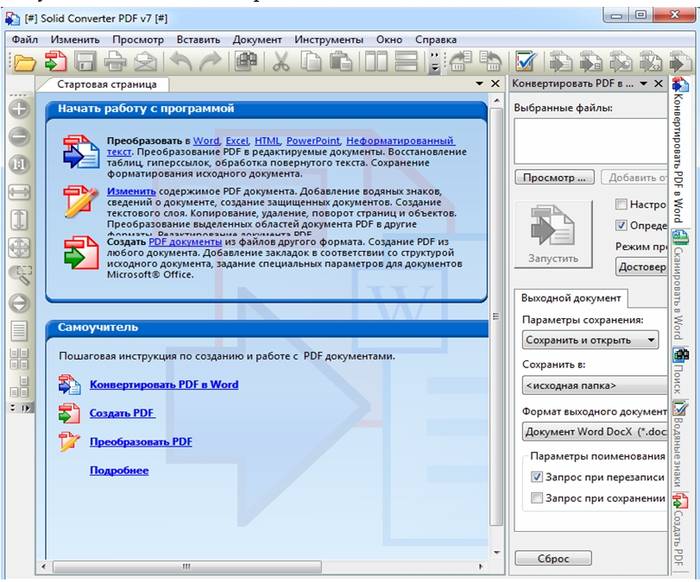
Serviciul vă permite nu numai să convertiți cu ușurință, ci și să editați materialul după bunul plac. Transformarea aici este posibilă pentru amândoi tipuri diferite documente, precum și pentru fragmentele individuale selectate.
O altă caracteristică a acestui program este că, după conversie, nu este necesară nicio revizuire ulterioară. Asta înseamnă că primești o copie cu care poți face tot ce vrei.
Primul PDF
De asemenea, este destul de confortabil și program util, care vă permite să lucrați nu numai cu texte, ci și cu imagini.
Caracteristici cheie:
- capacitatea de a lucra în trei moduri: combinat, precis și continuu;
- conversia fișierelor în imagini cu sumă uriașă parametrii.
- nu există restricții privind dimensiunea fișierelor;
- singurul dezavantaj este că programul nu acceptă recunoașterea OCR;
- te poti alege singur paginile necesare pentru conversie;
- interfața de program actualizată.
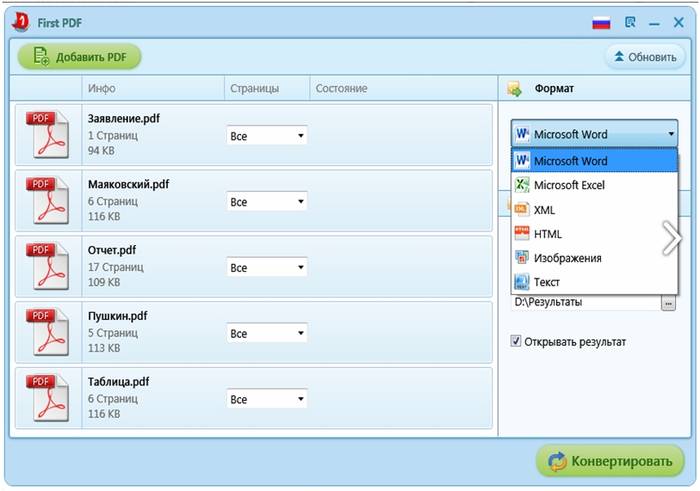
Pentru a converti fișiere în acest program, trebuie mai întâi să selectați fișierul doritși apăsați butonul „GO”. Procesul de conversie aici nu durează mai mult de 3 secunde.
Video: pdf converti în word
STDU Viewer
Cu ajutorul acestui program nu mai este nevoie să obțineți niciun document, căutați ce poate fi deschis. De fapt, acesta nu este cu adevărat un program, ci mai degrabă un vizualizator electronic de documente.
Acceptă majoritatea celor mai cunoscute și mai frecvent utilizate formate, inclusiv, desigur, cu capacitatea de a converti fișiere în format Word. Aveți nevoie doar de fragmentele necesare sau de tot textul, apoi copiați-l în clipboard.

Acest convertor este capabil să funcționeze în două moduri:
- căutare rapidă - situată direct pe bara de instrumente (cu ajutorul acesteia puteți găsi următorul cuvânt din document, începând de la pagina curentă);
- căutare avansată - programul caută toate aparițiile interogărilor de căutare.
- ca urmare, este afișată o listă întreagă și trebuie doar să faceți clic pe unul dintre elementele sale pentru a merge la pagina corespunzătoare unde a fost găsită această expresie.
Convertor PDF în Word online
Nu este nimic mai ușor decât convertirea PDF în Word folosind serviciile online. De exemplu, dacă trebuie să scanați un document sau chiar o carte pentru a le citi pe o tabletă, puteți utiliza unul dintre aceste convertoare.

Principiul muncii lor este destul de simplu:
- trebuie să selectați pagini sau fragmente din document și să le descărcați;
- selectați limba pentru recunoașterea documentelor, sugerată de sistem, cu care veți lucra;
- asigurați-vă că indicați și formatul în care doriți să primiți rezultatul conversiei;
- pentru comoditate, puteți combina toate elementele selectate într-un singur document;
- după aceea, trebuie doar să descărcați rezultatul și apoi să continuați la propria discreție.
Dacă iei unul dintre cele mai comune programe, Fine Reader Online (majoritatea celorlalte au practic aceleași funcții), vei observa că după conversie, pe lângă texte, poți lucra cu tabele, imagini și alte fragmente.
Puteți să le utilizați ulterior în alte documente, precum și să actualizați fișierul original. Puteți lucra cu documente în 42 de limbi, inclusiv chineză, japoneză și coreeană, precum și cu cărți și documente vechi.
PDFOnline
Acest program online este complet gratuit. Cu el puteți face o captură de ecran a paginii și o puteți converti în formatul dorit prin încărcarea în sistem a documentelor necesare.
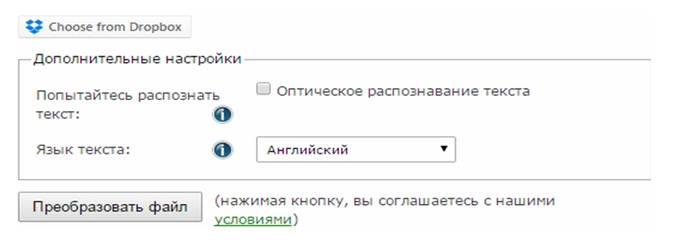
Pentru a lucra ai nevoie de:
- descărcați documentul solicitat sau fragmentul acestuia;
- apoi introduceți adresa URL a fișierului pe care doriți să-l convertiți în Word;
- de asemenea varianta alternativa este capacitatea de a alege din așa-numita „stocare în cloud” pentru conversie.
De asemenea, trebuie să înțelegeți că acesta nu este doar un convertor format-la-format.
Cu acest serviciu aveți posibilitatea de a:

Convertiți PDF în Word
Cu ajutorul acestuia vei putea converti formate de documente sau fragmente ale acestora folosind formatul RTF. Acest utilitar păstrează perfect informațiile originale, inclusiv toate straturile, precum și imaginile din documentul generat.
Cu el, aveți și posibilitatea de a lucra în modul batch. Pentru a funcționa, aveți nevoie doar de fișierul pe care urmează să-l convertiți și doar apăsați un buton. Rezultatul va fi salvat în același folder ca și fișierul original în mod implicit.
Le puteți adăuga și prin simplu drag and dropîn fereastra acestui program.

Printre principalele caracteristici ale utilitarului se numără următoarele:
- modul lot;
- suport pentru linia de comandă, precum și protocolul PDF 1.5;
- dimensiunea și numărul de pagini sunt setate automat;
- utilizarea fișierelor criptate;
- conversie fără casete de text.
Conversia pe Google Drive
Pentru a lucra ai nevoie de:

În concluzie, trebuie spus că transformarea documentelor nu este nimic supranatural. Desigur, la o anumită etapă de lucru cu fiecare program, pot apărea dificultăți, dar nu vor fi greu de rezolvat.
Pentru realizare cel mai bun rezultat cel mai cea mai bună opțiune va folosi cel puțin o dată fiecare dintre serviciile descrise mai sus și va determina el însuși care este cel mai convenabil pentru dvs. în munca dumneavoastră.
Aceasta înseamnă schimbarea formatului său de la unul la altul. De exemplu, avem un film în format MP4 și dorim să schimbăm formatul acestui film în AVI, ceea ce înseamnă că dorim să convertim fișierul în AVI. Același lucru este și în cazul fișierelor audio, puteți converti un fișier în MP3, dacă, de exemplu, este în WMA.
Deci, în această lecție vom învăța schimbați formatele de fișiere video, audio și foto la diferite alte formate folosind program special... Puteți găsi multe astfel de programe pe Internet, unele dintre ele nu au traducere în limba rusă, iar unele dintre aceste programe pentru schimbarea formatului costă bani. Dar tot am găsit un program care este în rusă și este absolut gratuit, acest program, tradus în rusă, se numește Format Factory. În engleză se numește Format Factory. Acest program trebuie să fie descărcat și instalat.
Descărcați software-ul Format Factory
După Formatați programul Din fabrică pe care am descărcat-o, trebuie să o instalăm. Setarea formatului Fabrica nu este mult diferită de instalare normală alte programe. Rulați fișierul descărcat făcând dublu clic pe el cu butonul stâng al mouse-ului. Acum, în prima fereastră care apare, eliminați casetele de selectare inutile și faceți clic pe „Următorul”.

În fereastra următoare, trebuie să selectați un folder pentru a instala programul, acesta va fi instalat implicit pe unitatea „C” din „ Fișiere de program„Poți părăsi această cale, o voi face. Înseamnă pur și simplu, apăsăm butonul „Instalare”, care în rusă înseamnă a instala.

Programul este instalat în câteva secunde.

După instalare, apare o fereastră în care vom lăsa ambele casete de selectare, prima înseamnă că după finalizarea instalării, programul va fi lansat automat, iar a doua este necesară pentru a instala codecuri speciale care vor fi necesare atunci când vom schimba formatele de fișiere... Ei bine, acum, apăsăm butonul „Finish”.

După apăsarea butonului, programul a pornit imediat. Programul arată astfel după prima lansare:

Frumoasă interfață rusă, programul este absolut gratuit, ceea ce este, de asemenea, foarte important. Acum să folosim câteva exemple pentru a vedea cum în acest program puteți, de exemplu, schimba formatul video... vreau sa convertit fișier mkv în avi, să aruncăm o privire asupra întregului proces. Deschid Format Factory, iar în meniul din stânga selectez „Toate în AVI”. Acest lucru va însemna că toate videoclipurile pe care le selectez în continuare vor fi convertite în format AVI.
Deci, dau clic pe „Toate în AVI”.

În fereastra care se deschide, pentru a selecta fișierele pentru conversie, faceți clic pe „Fișier”.


Dacă trebuie să adăugați mai multe videoclipuri pentru conversie, faceți clic și pe „Fișier” și selectați-l pe computer. După ce ați selectat tot ce trebuie să faceți clic pe butonul „OK”.

Videoclipul a fost adăugat în coada de conversie, astfel încât să înceapă, apăsați butonul „Start”. Și așteptăm cât va fi schimba formatul video... Dacă cântărește mult, atunci conversia va dura mult timp.

Când ajunge la 100 la sută și conversia este completă, puteți lua video terminat, pentru aceasta trebuie să faceți clic pe butonul „Destination folder” acolo și toate fișierele vor fi acolo.

Am apăsat acest buton, și s-a deschis un folder în care se află fișierul terminat, în setări puteți schimba locația în care doriți să salvați fișierele.

Acesta este și cazul muzicii. Să presupunem că avem câteva melodii pe care le dorim schimba inMP3... Pentru a face acest lucru, deschideți fila „Audio” din meniul din stânga, apoi faceți clic pe „Toate în MP3”.

Apoi selectăm și pe computerul nostru pe rând toate fișierele pe care dorim să le convertim și facem clic pe „OK”. Apoi în chiar faceți clic pe program„Start” și așteptați ca fișierele să fie convertite. Când operațiunea este încheiată, atunci fișiere gataîl puteți ridica și făcând clic pe butonul „Dosar destinație”.
Apropo, după finalizarea tuturor sarcinilor, i.e. când toate fișierele care se află în coadă sunt convertite, în zona de notificare apare un indiciu care conversia fișierelor spânzurat.

În programul Format Factory, puteți, de asemenea schimba formatele de imagine, de exemplu, poți schimba inJpg sau alte formate. Programul are o mulțime de setări, nu poți spune totul într-o lecție, dar cel mai important lucru este cum să convertești fișierele pe care ți l-am spus, iar apoi îți vei da seama singur, sunt sigur.
Și asta e tot pentru mine azi! La revedere tuturor, succes și ne vedem!
Am inregistrat recent si un tutorial video pe tema, recomand vizionarea lui pentru a consolida cunostintele acumulate!



